|
|
|
|
 Far Far |
 WinNavigator WinNavigator |
 Frigate Frigate |
 Norton
Commander Norton
Commander |
 WinNC WinNC |
 Dos
Navigator Dos
Navigator |
 Servant
Salamander Servant
Salamander |
 Turbo
Browser Turbo
Browser |
|
|
 Winamp,
Skins, Plugins Winamp,
Skins, Plugins |
 Необходимые
Утилиты Необходимые
Утилиты |
 Текстовые
редакторы Текстовые
редакторы |
 Юмор Юмор |
|
|
|
File managers and best utilites |
Медленно работает браузер мазила. Браузер мазила загружается медленно
Что делать, если Firefox медленно работает и тормозит
Давайте признаемся, что иногда наш любимый браузер работает не так быстро, как хотелось бы. Я и сам не всегда доволен производительностью обозревателя и порой сталкиваюсь с ситуациями, что Firefox тормозит буквально на ровном месте: долго открываются вкладки, страницы загружаются дольше обычного, а иногда случаются и просто вылеты приложения на рабочий стол.
К счастью, такое поведение не есть особенность работы браузера, и чаще всего это лишь результат наших собственных действий и изменений, внесенных в настройки Firefox. Сегодня мы и попробуем разобраться с тем, как восстановить нормальную работоспособность программы.
Безопасный режим
Итак, тормозит Firefox — что делать в этой ситуации? Во-первых, потребуется отключить все расширения. Чтобы не делать это вручную, разработчиками была предусмотрена опция загрузки браузера в безопасном режиме – то есть без всех расширений и со стандартными настройками. Чтобы включить этот самый режим, потребуется:
- Открыть браузер Mozilla.
- Нажать на кнопку «Alt» на клавиатуре и открыть пункт «Справка» в главном меню.
- Выбрать пункт «Перезапустить без дополнений» и дождаться повторного открытия браузера.
Совет! Поскольку браузер будет закрыт, сохраните работу, которую вели на страницах, если вы были заняты редактированием онлайн-документов или скачиванием файлов.
На изображениях ниже я проиллюстрировал описанные действия и выделил нужные пункты меню:

После выполнения описанных действий, вам потребуется подтвердить перезапуск в двух всплывающих сообщениях. В одном из них будет предложено выполнить очистку Firefox, но выполнять это не нужно, по крайней мере на данном этапе.
Если в обычном режиме у вас Firefox стал тормозить, а во время работы в безопасном режиме его работа нормализовалась, то проблема не в компонентах программы, а в установленных расширениях, диагностикой которых мы сейчас и займемся.
В том же случае, если нестабильная работа приложения все еще преследует вас, то потребуется либо переустановить, либо очистить Firefox.
Диагностика расширений
Если в предыдущем шаге вы выяснили, что причина, почему тормозит браузер Mozilla Firefox – установленные расширения, то нужно выяснить, какое именно. Поэтому выполняем следующее:
- Открываем браузер в обычном режиме и переходим на страницу с установленными дополнениями, для чего жмем на кнопку «alt» и выбираем пункт меню «Инструменты» — > «Дополнения».
- На открывшейся странице жмем на кнопку «отключить» напротив любого из приложений и проверяем работу браузера.

Если у вас по прежнему сильно тормозит Firefox – возвращайтесь к этому же окну, и проверяйте другое расширение, последовательно отключая каждое из установленных. В конце концов, вы должны таким способом выяснить, какое из приложений заставляет браузер работать не стабильно.
Сброс
Если неисправность выявить не удалось, то потребуется сделать сброс Firefox. Для этого нужно:
- Запустить браузер.
- Открыть меню «Справка» -> «информация для решения проблем».
- Нажать на кнопку «Очистить Firefox» и подтвердить выполнение операции.

Надеюсь, описанные мной способы помогут вам восстановить работоспособность браузера и избежать всевозможных зависаний и потерь информации.
computerologia.ru
Как решить проблему с медленным браузером Mozilla Firefox? | Компьютер для начинающих
 января 15, 2014
января 15, 2014  Светлана Козлова
Светлана Козлова Новая статья для компьютерных новичков: В помощь компьютерным “чайникам”: решение проблемы с медленным браузером “Mozilla Firefox” (поможет даже самым слабым и старым компьютерам).
Здравствуйте, дорогие друзья!
Давно известно, что браузер “Mozilla Firefox” страдает такими проблемами, как долгий запуск, долгая загрузка страниц и т.д.
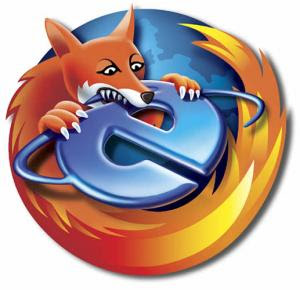
медленный браузер Mozilla Firefox
Тем не менее, спрос на его использование не падает и вот по какой причине: он, всё же, очень удобен в планепользования.
Однако, когда вы ждете запуска браузера в течение 30 и более секунд – это сильно напрягает. И дело тут вовсе не в скорости Интернета: как показывает практика, даже при большой скорости браузер может открываться долго.
В чем суть проблемы? И можно ли как-то решить эту проблему вообще? А может просто пользоваться другими браузерами? Вот ответ на эти вопросы, а главное – отличное решение проблемы. Итак!
Есть три программки, которые позволят вам – “чайникам” – без особого труда ускорить запуск и последующую работу “Mozilla Firefox”.
Первая программа, которая вам нужна, называется “SpeedyFox“. Интерфейс – простейший и понятен даже ребенку!
Качаетееё, распаковываетеизапускаете. сразупослестартавыувидитевсегоодноокнопрограммы: языкпрограммыабсолютнонеимеетзначения, посколькувамнеобходимобудетвсеголишьнажатьнакнопочку “Optimize” (“Оптимизировать”).
Внимание: в этот момент ваш браузер “Mozilla Firefox” должен быть отключен! Оптимизация займет одну-две секунды: после этого программа оповестит вас об окончании процесса и её можно закрывать.
Вторая программа для ускорения “Mozilla Firefox” называется “Firetune“. Она такая же простая в использовании, как и предыдущая. Скачали и запустили. Выбрали язык (есть русский!). Теперь важное: в окне программы будут пять пунктов, касающихся скорости вашего компьютера и Интернет-соединения.

Firetune
Выбирайтето, чтосоответствуетвашейдействительности. Например, ежелиувасстаренькое “железо”, тоставите “птичку” напротив “Медленныйкомпьютер – медленноесоединение”. Вобщем – разберетесь. Аеслинеможетеопределитьнужныепараметры, топростопроделайтепроцедурунакаждомпунктепоочереди.
Поставив “птичку” напротив нужного параметра – жмите кнопку “Настроить”. Внимание: как и в использовании предыдущей программы – в этом случае браузер тоже должен быть закрыт!
И последняя программа для ускорения “Mozilla Firefox”, называется “Firefox Preloader“. Это даже не программа, а просто супер-дополнение, которое на 100% ускорит старт и загрузку страниц браузера “Firefox”! Качаете, устанавливаете. Данная программа устанавливается в реестр и загружается вместе со стартом ОС.

Firefox Preloader
В итоге, вы получаете следующее: программа “Firefox Preloader” подготавливает браузер к работе заранее! Не поняли? Не беда: в трее, возле часов, вы увидите иконку “Firefox Preloader” (она точно такая же, как и иконка “Мозиллы”).
А теперь просто запустите ваш “Firefox” обычным способом: кликните на иконку на “Рабочем столе” и поражайтесь скорости запуска! Уверяю вас: браузер откроется через 2-3 секунды.
Подводим итог: используйте все три варианта по очереди. Сначала “SpeedyFox”, потом – “Firetune”, а в конце – “Firefox Preloader”. Всё: теперь проблемы больше не существует, что и требовалось доказать.Удачи вам и до новых встреч!
Скачать SpeedyFox: http://www.crystalidea.com/downloads/speedyfox.exe
Скачать Firetune: http://dl1.totalidea.com/files/public/firetune.exe
Скачать Firefox Preloader: http://citylan.dl.sourceforge.net/project/ffpreloader/Version%201.0/Build%20366%20-%20Final/FirefoxPreloaderSetup.exe
Также рекомендую изучить следующие уроки этого раздела:
Полезные бесплатные видеокурсы: Хотите научиться зарабатывать на компьютере? Подпишитесь на бесплатные видеоуроки “5 ЧЕСТНЫХ СЕРВИСОВ ЗАРАБОТКА В ИНТЕРНЕТЕ”!
ВАМ В ПОДАРОК КУРС ПО ЗАРАБОТКУ БИТКОИНОВ НА АВТОМАТЕ БЕЗ ВЛОЖЕНИЙ НА КОМПЬЮТЕРЕ!
Хотите научиться самостоятельно дешево покупать на Алиэкспресс и зарабатывать? Подпишитесь на бесплатные видеоуроки “Как дешево покупать на Алиэкспресс и зарабатывать?”!
НАЖМИТЕ КЛАВИШИ "CTRL" и "D" ОДНОВРЕМЕННО, чтобы быстро ПОМЕСТИТЬ АДРЕС ЭТОЙ СТРАНИЧКИ В ИЗБРАННОЕ и позже вернуться на нее...
Понравился урок - поделитесь с друзьями! (Для этого нажмите одну из кнопок ниже)
Также рекомендую изучить следующие уроки этого раздела:
Комментирование и размещение ссылок запрещено.
www.kurs-pc-dvd.ru
Медленно работает браузер мазила - Всё о компьютерах
seo-doka.ru
Со временем ваш любимый браузер Firefox начал работать медленно, падает, перезагружается? У него стало слишком много разных дополнительных панелей? Что же делать спросите вы? Решение есть! Нужно произвести сброс Firefox! На 90% это решит практически все ваши проблемы.Как же это сделать?Итак. Идем в верхнем меню: "Справка -> Информация для решения проблем"
Решение проблем с FireFox
Заходим на эту вкладку. Тут можно посмотреть что в данный момент интегрировано в ваш браузер. Можно сохранить что то ценное для вас.Кстати стоит добавить что по умолчанию Firefox попытается сохранить следующие данные:
ЗакладкиИсторию веб-серфингаПаролиКукиИнформацию для автозаполнения веб-формПерсональный словарь
Обычно этого бывает достаточно, но можно и изменить.
Остается только нажать кнопку "Сбросить Firefox". После этого браузер будет закрыт и сброшен, затем появится окно с перечнем импортированной информации.Далее нажимаем кнопку "Готово" и все, перезагружаем и наслаждаемся комфортной работой.
Александр Юзер Сообщений: 161 Зарегистрирован: 12 мар 2012, 16:32
- Личное сообщение
Спасибо, полезная информация. Молодцы ребята из Mozilla, что предусмотрели подобную функцию.
Я действовал при возникновении проблем несколько иначе — использовал программу MozBackup. С ее помощью можно сохранить необходимые данные и настройки не только FireFox, но и программ MozSuite/SeaMonkey, Thunderbird, Netscape, Flock, Sunbird, Spicebird, PostBox и Wyzo. Более удобная вещь, если нужно переустановить всю систему. Программа безплатная и портабельная, хотя можно скачать и инсталлятор. Оф. сайт с последней версией MozBackup 1.5.2 Beta 1:http://mozbackup.jasnapaka.com/ Русифицированная версия MozBackup 1.5.1:http://mozutil.mozilla-russia.org/backup/index-ru.html
Программа очень простая, главное ее достоинство — это то, что можно выбирать какие данные и настройки нужно сохранить в backup, а какие выбросить.
2013-10-22 10_43_33-MozBackup-1.5.1-ru.jpg (41.2 KiB) Просмотров: 17367
Настоятельно рекомендую нажать на кнопку "Неизвестные файлы" и снять галочку с пункта "Выбрать всё/снять выделение", из остальных данных важны закладки, пароли (для тех, кто не любит их запоминать) и расширения. Хотя с расширениями нужно быть осторожными. Очень часто среди них прячется множество тулбаров и прочей хрени, которая "сама ставится". Нужно перед созданием бэкапа зайти в дополнения и оставить только те, которые вы сами устанавливали и они вам действительно нужны.
Нажав на кнопку "Далее" сохраняем необходимое в заранее выбранную папку. После этого можно снести FireFox или всю систему, установить браузер заново и запустить MozBackup на восстановление данных. Может подобный способ и несколько более трудоемкий, но решает проблемы не на 90%, а на 99,9%.
Что делать, если Firefox медленно работает и тормозит
Давайте признаемся, что иногда наш любимый браузер работает не так быстро, как хотелось бы. Я и сам не всегда доволен производительностью обозревателя и порой сталкиваюсь с ситуациями, что Firefox тормозит буквально на ровном месте: долго открываются вкладки, страницы загружаются дольше обычного, а иногда случаются и просто вылеты приложения на рабочий стол.
К счастью, такое поведение не есть особенность работы браузера, и чаще всего это лишь результат наших собственных действий и изменений, внесенных в настройки Firefox. Сегодня мы и попробуем разобраться с тем, как восстановить нормальную работоспособность программы.
Безопасный режим
Итак, тормозит Firefox — что делать в этой ситуации? Во-первых, потребуется отключить все расширения. Чтобы не делать это вручную, разработчиками была предусмотрена опция загрузки браузера в безопасном режиме – то есть без всех расширений и со стандартными настройками. Чтобы включить этот самый режим, потребуется:
- Открыть браузер Mozilla.
- Нажать на кнопку «Alt» на клавиатуре и открыть пункт «Справка» в главном меню.
- Выбрать пункт «Перезапустить без дополнений» и дождаться повторного открытия браузера.
Совет! Поскольку браузер будет закрыт, сохраните работу, которую вели на страницах, если вы были заняты редактированием онлайн-документов или скачиванием файлов.
На изображениях ниже я проиллюстрировал описанные действия и выделил нужные пункты меню:

После выполнения описанных действий, вам потребуется подтвердить перезапуск в двух всплывающих сообщениях. В одном из них будет предложено выполнить очистку Firefox, но выполнять это не нужно, по крайней мере на данном этапе.
Если в обычном режиме у вас Firefox стал тормозить, а во время работы в безопасном режиме его работа нормализовалась, то проблема не в компонентах программы, а в установленных расширениях, диагностикой которых мы сейчас и займемся.
В том же случае, если нестабильная работа приложения все еще преследует вас, то потребуется либо переустановить. либо очистить Firefox.
Диагностика расширений
Если в предыдущем шаге вы выяснили, что причина, почему тормозит браузер Mozilla Firefox – установленные расширения, то нужно выяснить, какое именно. Поэтому выполняем следующее:
- Открываем браузер в обычном режиме и переходим на страницу с установленными дополнениями, для чего жмем на кнопку «alt» и выбираем пункт меню «Инструменты» — > «Дополнения».
- На открывшейся странице жмем на кнопку «отключить» напротив любого из приложений и проверяем работу браузера.

Если у вас по прежнему сильно тормозит Firefox – возвращайтесь к этому же окну, и проверяйте другое расширение, последовательно отключая каждое из установленных. В конце концов, вы должны таким способом выяснить, какое из приложений заставляет браузер работать не стабильно.
Если неисправность выявить не удалось, то потребуется сделать сброс Firefox. Для этого нужно:
- Запустить браузер.
- Открыть меню «Справка» -> «информация для решения проблем».
- Нажать на кнопку «Очистить Firefox» и подтвердить выполнение операции.

Надеюсь, описанные мной способы помогут вам восстановить работоспособность браузера и избежать всевозможных зависаний и потерь информации.
Похожие статьи:
Навигация записей
Как можно ускорить работу браузера Mozilla Firefox?
Работу Mozilla Firefox могут существенно замедлять дополнения, например, использующие VPN для обхода блокировки сайтов (типа Browsec, Frigate и тому подобные). Такие дополнения стоит включать только тогда, когда хотите войти на заблокированный сайт, на который иначе не попасть. В обычное время лучше отключить, потому что с ними заметно медленнее работает Интернет. Кроме того, если в браузере установлено слишком много дополнений (любых) и они все работают одновременно, Firefox тоже сильно "тормозит". Стоит войти в меню "Инструменты", выбрать пункт "Дополнения" и отключить всё, что в данный момент не нужно.
в избранное ссылка отблагодарить
Mozilla медленно работает давайте ускорим:
1) обновите браузер
2)увеличьте оперативную память на своём компьютере минимум не меньше 4 гигабайт
3)Предупреждение о неотвечающем сценарии.Что это значит и как это исправить: Причиной этой проблемы может быть Webroot Spy Sweeper. Отключение функции отслеживания кук Spy Sweeper (или отключение всего Spy Sweeper) может решить эту проблему.
4)Firefox слишком долго запускается:Смените начальную страницу
Проблемы с веб-сайтом могут стать причиной, по которой Firefox будет слишком долго запускаться. Попробуйте сменить начальную страницу на страницу по умолчанию или на пустую страницу
5)Проверьте ваш компьютер на наличие вредоносного ПО
7)Firefox работает медленно — Как его ускорить | Решение проблем
Firefox работает медленно — Как его ускорить
Что хорошего в сверхбыстром интернет-соединении, когда браузер работает со скоростью диалапа? Эта статья поможет Вам выбрать нужное направление, чтобы отследить и устранить проблемы. Конечно же, если Вам понадобится дополнительная помощь в чем-либо, Вам всегда готово помочь наше сообщество добровольцев.
Примечание: Функция очистки Firefox может решить многие проблемы путем сброса Firefox в исходное состояние. При этом нужная вам информация будет сохранена. Попробуйте использовать эту функцию перед тем, как начать длительный процесс устранения неполадок.
Высокое потребление аппаратных ресурсов
Firefox зависает или не отвечает
Я вижу предупреждение о неотвечающем сценарии
Firefox долго запускается
Проверьте ваш компьютер на наличие вредоносного ПО
Блокируйте нежелательный контент
Все эти советы не помогли мне решить проблему. Что мне теперь делать?
Мы постоянно совершенствуем Firefox. Последняя версия работает быстрее, чем когда-либо прежде и содержит исправления многих проблем, которые могли бы замедлить ваш Firefox. Прочитайте статью Обновление Firefox до последней версии, чтобы узнать как его обновить.
Высокое потребление аппаратных ресурсов
Если инструмент мониторинга показывает высокую загрузку аппаратных ресурсов, попробуйте советы в статьях Firefox использует слишком много оперативной памяти (RAM) — как это устранить и Firefox вызывает загрузку процессора — Как это исправить.
Firefox зависает или не отвечает
Если Firefox перестает отвечать на Ваши действия и вместо курсора появляется вращающееся колесико и окно становится белым, воспользуйтесь статьей Firefox "зависает" или не реагирует — как исправить.
Я вижу предупреждение о неотвечающем сценарии
“Предупреждение о неотвечающем сценарии”? Что это вообще значит? Верите или нет, но на этот случай у нас имеется статья Предупреждение о неотвечающем сценарии — Что это значит и как это исправить, которая поможет прояснить ситуацию.
Firefox долго запускается
Попробуйте воспользоваться подсказками из статьи Firefox слишком долго запускается.
Проверьте ваш компьютер на наличие вредоносного ПО
Для решения проблем медлительности, конкретно не указанных в этой статье, Вы должны проверить Ваш компьютер на наличие вирусов, шпионских программ и других вредоносных программ и прочитать статью Устранение проблем Firefox, вызванных вредоносными программами.
Ускорение Windows может улучшить работу Вашего компьютера. Прочтите статью Производительность и обслуживание — Справка Windows на сайте microsoft.com.
Блокируйте нежелательный контент
Есть много дополнений Firefox, которые могут ускорить загрузку страниц, блокируя нежелательный контент, например такой, как отслеживание или реклама.
Дополнение Disconnect блокирует невидимое содержимое веб-страницы, которое отслеживает вас в Интернете.
Источники: http://seo-doka.ru/forum/viewtopic.php?p=7966, http://computerologia.ru/chto-delat-esli-firefox-medlenno-rabotaet-i-tormozit/, http://www.bolshoyvopros.ru/questions/2547100-kak-mozhno-uskorit-rabotu-brauzera-mozilla-firefox.html
it-radar.ru
|
|
..:::Счетчики:::.. |
|
|
|
|
|
|
|
|


